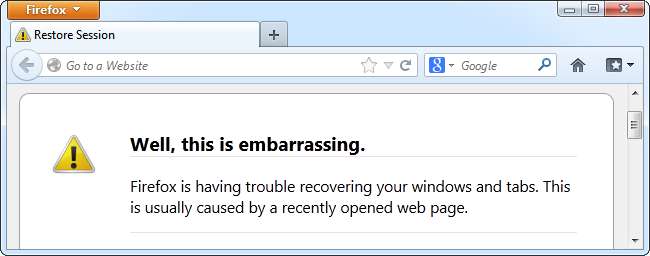
Firefox อาจขัดข้องได้จากหลายสาเหตุ แต่คุณสามารถแก้ไขข้อขัดข้องส่วนใหญ่ได้อย่างรวดเร็วด้วยฟีเจอร์ Safe Mode และรีเซ็ตของ Firefox อย่างไรก็ตามแม้กลเม็ดเหล่านี้จะไม่สามารถแก้ไขข้อขัดข้องได้
เว็บเบราว์เซอร์เป็นซอฟต์แวร์ที่ซับซ้อนซึ่งโต้ตอบกับซอฟต์แวร์อื่น ๆ ในระบบของคุณไม่ว่าจะเป็นส่วนขยายและธีมปลั๊กอินโปรแกรมความปลอดภัยไดรเวอร์กราฟิกและอื่น ๆ ความเข้ากันไม่ได้หรือซอฟต์แวร์ที่ล้าสมัยมักทำให้เกิดปัญหา
ใช้ Safe Mode
Firefox มี Safe Mode ที่โหลด Firefox โดยไม่ต้องโหลดโปรแกรมเสริมของคุณ ในการเปิดใช้งาน Safe Mode ให้คลิกเมนู Firefox ชี้ไปที่ Help และเลือก Restart with Add-ons Disabled คุณยังสามารถเข้าสู่ Safe Mode ได้โดยกดปุ่ม Shift ค้างไว้ขณะเริ่ม Firefox
ลองใช้ Safe Mode สักพักหาก Firefox ขัดข้อง หาก Safe Mode ทำงานได้อย่างถูกต้องแสดงว่าปัญหาเกิดจากส่วนเสริมของคุณ คุณอาจต้องการออกจาก Safe Mode และปิดใช้งาน Add-on ทีละรายการจนกว่าคุณจะระบุส่วนเสริมที่ทำให้เกิดปัญหา
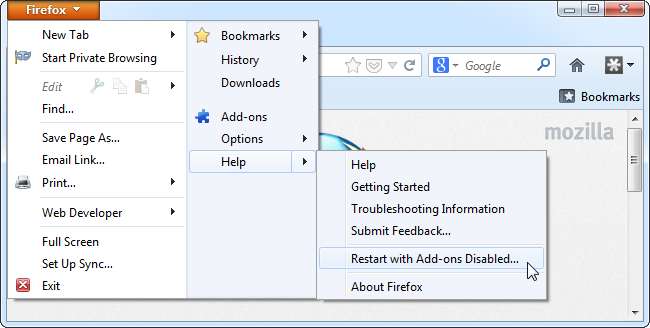
รีเซ็ต Firefox
Firefox เก็บข้อมูลส่วนตัวของคุณไว้ในโฟลเดอร์โปรไฟล์ ปัญหาอาจเกิดขึ้นกับโฟลเดอร์โปรไฟล์ของคุณ แต่คุณไม่ต้องเสียเวลาในการระบุและแก้ไขสาเหตุที่แท้จริง คุณลักษณะการรีเซ็ตของ Firefox จะสร้างโฟลเดอร์โปรไฟล์ใหม่ย้ายข้อมูลไปยังบุ๊กมาร์กประวัติเบราว์เซอร์รหัสผ่านที่บันทึกไว้คุกกี้และข้อมูลที่กรอกอัตโนมัติ
คุณจะสูญเสียส่วนขยายธีมเครื่องมือค้นหาและค่ากำหนดเฉพาะไซต์เมื่อคุณรีเซ็ต Firefox โดยเฉพาะอย่างยิ่งส่วนขยายและธีมอาจทำให้เกิดข้อขัดข้องได้ดังนั้นการกำจัดและเริ่มจากโปรไฟล์ที่สะอาดจะเป็นประโยชน์
ในการรีเซ็ต Firefox ให้เป็นสถานะเริ่มต้นให้เปิดเมนู Firefox ชี้ไปที่ Help และเลือก Troubleshooting Information

คลิกปุ่มรีเซ็ต Firefox Firefox จะสร้างโปรไฟล์ใหม่ให้คุณและย้ายข้อมูลเก่าส่วนใหญ่ของคุณไป โปรไฟล์ใหม่ที่สะอาดหวังว่าจะแก้ไขข้อขัดข้องของคุณได้
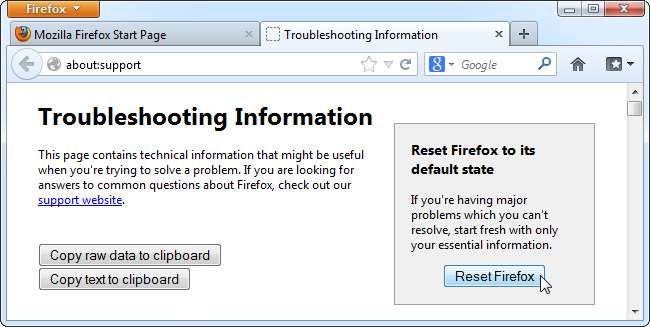
หาก Firefox เริ่มขัดข้องอีกครั้งหลังจากที่คุณติดตั้งส่วนขยายที่คุณชื่นชอบใหม่ส่วนขยายใดส่วนขยายหนึ่งของคุณอาจทำให้เกิดปัญหา ลองติดตั้งส่วนขยายใหม่ทีละรายการเพื่อระบุว่าส่วนขยายใดทำให้เกิดปัญหาหรือไม่
ปิดใช้งานการเร่งฮาร์ดแวร์
คุณลักษณะการเร่งฮาร์ดแวร์ของ Firefox ใช้การ์ดแสดงผลของคอมพิวเตอร์ของคุณเพื่อแสดงข้อความและวัตถุบนหน้าเว็บ ซึ่งจะช่วยเพิ่มความเร็วในการแสดงผลหน้าเว็บและลดการโหลด CPU ของคุณ อย่างไรก็ตามการเร่งฮาร์ดแวร์อาจทำให้เกิดปัญหากับไดรเวอร์กราฟิกและการ์ดแสดงผลบางตัว
คุณสามารถระบุได้ว่าการเร่งฮาร์ดแวร์เป็นปัญหาหรือไม่โดยการปิดใช้งาน โดยคลิกปุ่ม Firefox แล้วเลือกตัวเลือก คลิกไอคอนขั้นสูงและยกเลิกการเลือก ใช้การเร่งฮาร์ดแวร์เมื่อมี ช่องทำเครื่องหมาย
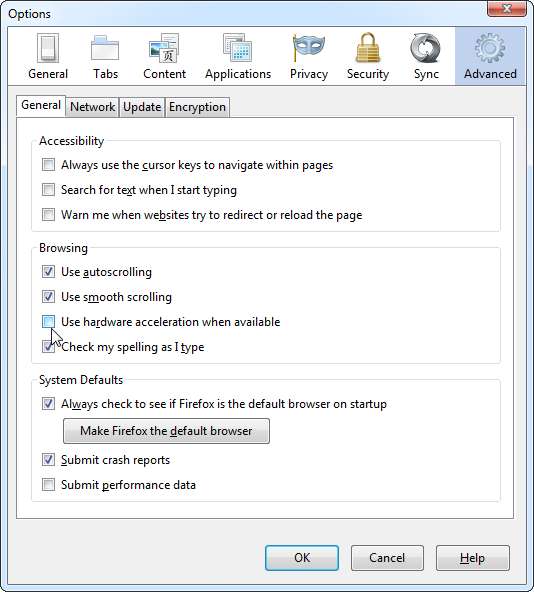
ลองใช้ Firefox สักพักหลังจากปิดใช้งานคุณสมบัตินี้ หาก Firefox หยุดขัดข้องการเร่งฮาร์ดแวร์น่าจะเป็นปัญหา คุณสามารถลองติดตั้งไดรเวอร์กราฟิกที่อัปเดตและดูว่าสามารถแก้ไขปัญหาได้หรือไม่ หากไม่เป็นเช่นนั้นคุณควรปิดใช้งานการเร่งฮาร์ดแวร์ในระบบของคุณ
โปรดทราบว่าคุณไม่ควรปิดใช้งานการเร่งฮาร์ดแวร์หากทุกอย่างทำงานอย่างถูกต้องเนื่องจากเป็นคุณสมบัติที่มีประโยชน์
ตรวจหามัลแวร์
มัลแวร์สามารถทำให้ Firefox ขัดข้องได้เช่นเดียวกับที่อาจทำให้โปรแกรมอื่น ๆ ในระบบของคุณขัดข้อง หาก Firefox ขัดข้องเป็นประจำให้สแกนคอมพิวเตอร์ของคุณด้วยไฟล์ โปรแกรมป้องกันไวรัส ชอบ Microsoft Security Essentials . หากคุณติดตั้งโปรแกรมป้องกันไวรัสไว้แล้วคุณอาจต้องการ รับความคิดเห็นที่สองจากโปรแกรมป้องกันไวรัสอื่น .
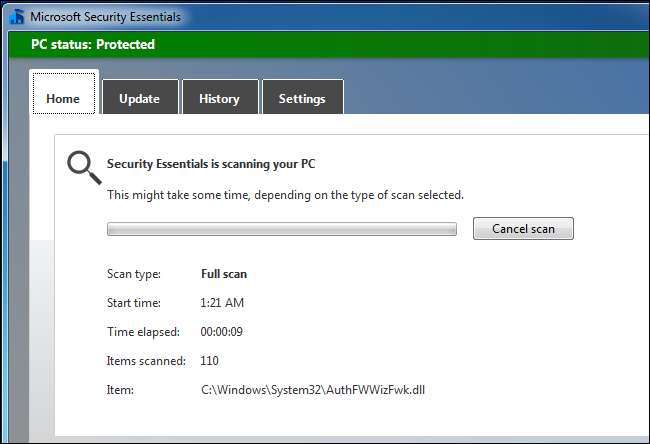
อัปเดตซอฟต์แวร์
Mozilla แนะนำให้อัปเดตซอฟต์แวร์บนระบบของคุณหาก Firefox ขัดข้อง นี่คือรายการทุกสิ่งที่คุณควรอัปเดต:
- Firefox : คลิกเมนู Firefox ชี้ไปที่ Help และเลือก About Firefox ดาวน์โหลดและติดตั้งโปรแกรมปรับปรุงที่มี
- ปลั๊กอิน : เยี่ยมชม หน้าตรวจสอบการอัปเดตปลั๊กอิน Firefox . หน้านี้จะสแกนเบราว์เซอร์ของคุณเพื่อหาปลั๊กอินที่ล้าสมัย ไปที่ลิงก์เพื่อดาวน์โหลดและติดตั้งโปรแกรมปรับปรุงสำหรับปลั๊กอินที่ล้าสมัย
- ส่วนขยายและธีม : คลิกปุ่ม Firefox คลิก Add-ons และเลือก Extensions คลิกเมนูรูปเฟืองแล้วเลือกตรวจหาการอัปเดต ติดตั้ง Add-on ที่อัปเดต
- Windows : ใช้ Windows Update เพื่อให้แน่ใจว่า Windows เป็นรุ่นล่าสุด
- ไดรเวอร์กราฟิก : ติดตั้งไดรเวอร์กราฟิกที่อัปเดตเพื่อแก้ไขปัญหาเกี่ยวกับการเร่งฮาร์ดแวร์
- ซอฟต์แวร์ความปลอดภัยทางอินเทอร์เน็ต : ติดตั้งไฟร์วอลล์เวอร์ชันล่าสุดโปรแกรมป้องกันไวรัสชุดความปลอดภัยทางอินเทอร์เน็ตและแอปพลิเคชันด้านความปลอดภัยอื่น ๆ ที่ติดตั้งในระบบของคุณ
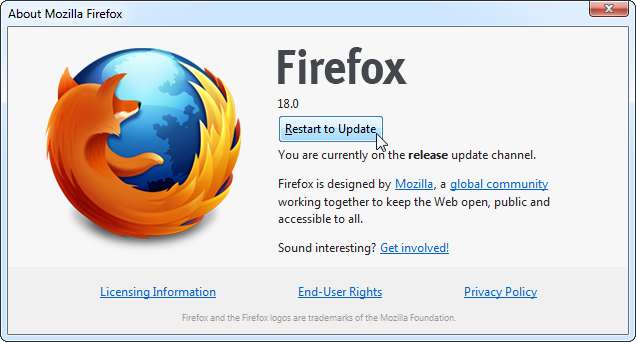
ปัญหาฮาร์ดแวร์อาจทำให้ Firefox และซอฟต์แวร์อื่น ๆ ขัดข้อง ลอง ตรวจสอบ RAM ของคอมพิวเตอร์เพื่อหาข้อผิดพลาด หากการขัดข้องยังคงเกิดขึ้น







